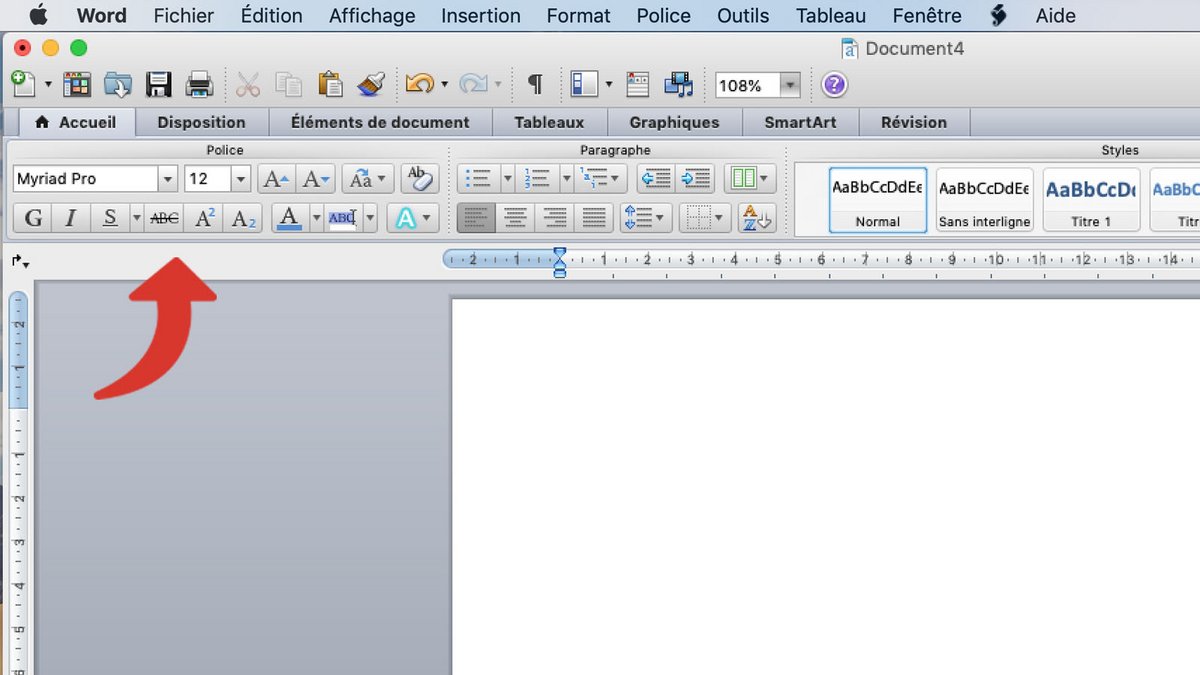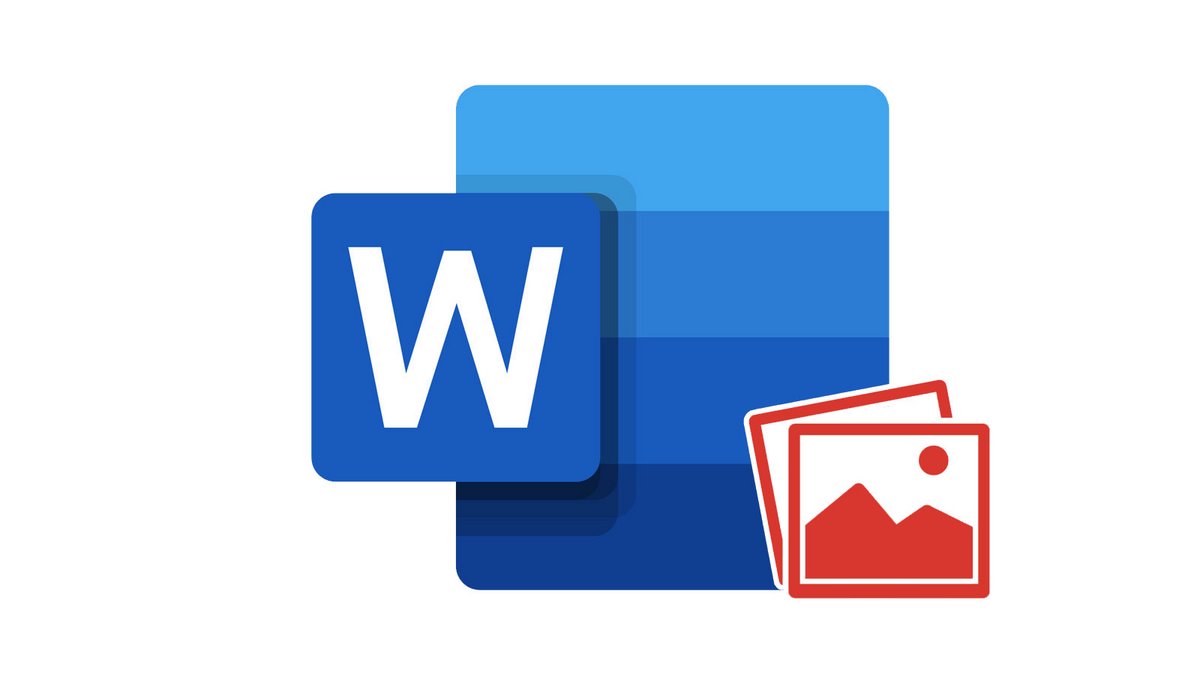
Word cung cấp khả năng chèn tất cả các loại yếu tố đồ họa để nâng cao các tệp văn bản của bạn. Phần mềm cho phép chèn ảnh ở các định dạng sau: JPEG, PNG, BMP, FPX, GIF, PDF, PSD, TGA, TIFF, v.v.
Hướng dẫn này giới thiệu cho bạn hai phương pháp để dễ dàng thêm hình ảnh vào tài liệu Word của bạn.
Cách chèn hình ảnh trong Word bằng chức năng chèn
- Trong Word, hãy đảm bảo ruy-băng có thể nhìn thấy. Nếu không đúng như vậy, hãy nhấn các phím cùng một lúc CTRL + F1 (hoặc Alt + Cmd + R trên macOS) để hiển thị nó.

- Trên tab Trang chủ> Chèn, bấm Hình ảnh. Trên các phiên bản Word mới hơn, trên tab Chèn, bấm vào Ảnh.
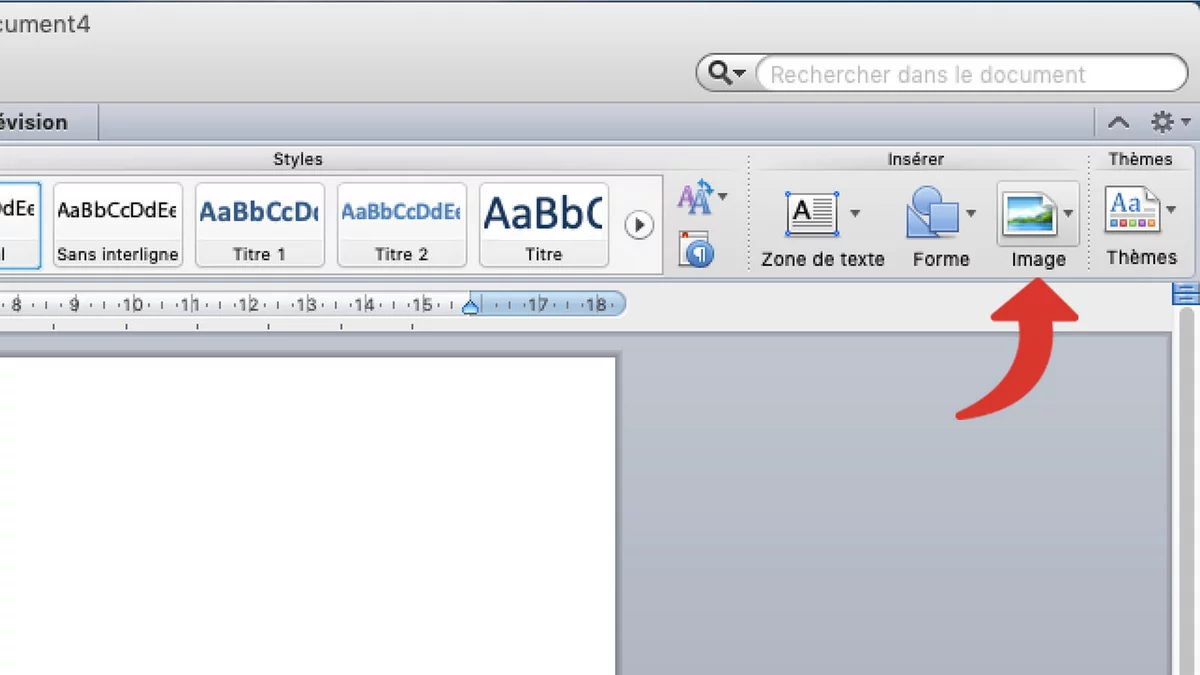
- Bấm vào Hình ảnh từ tệp.
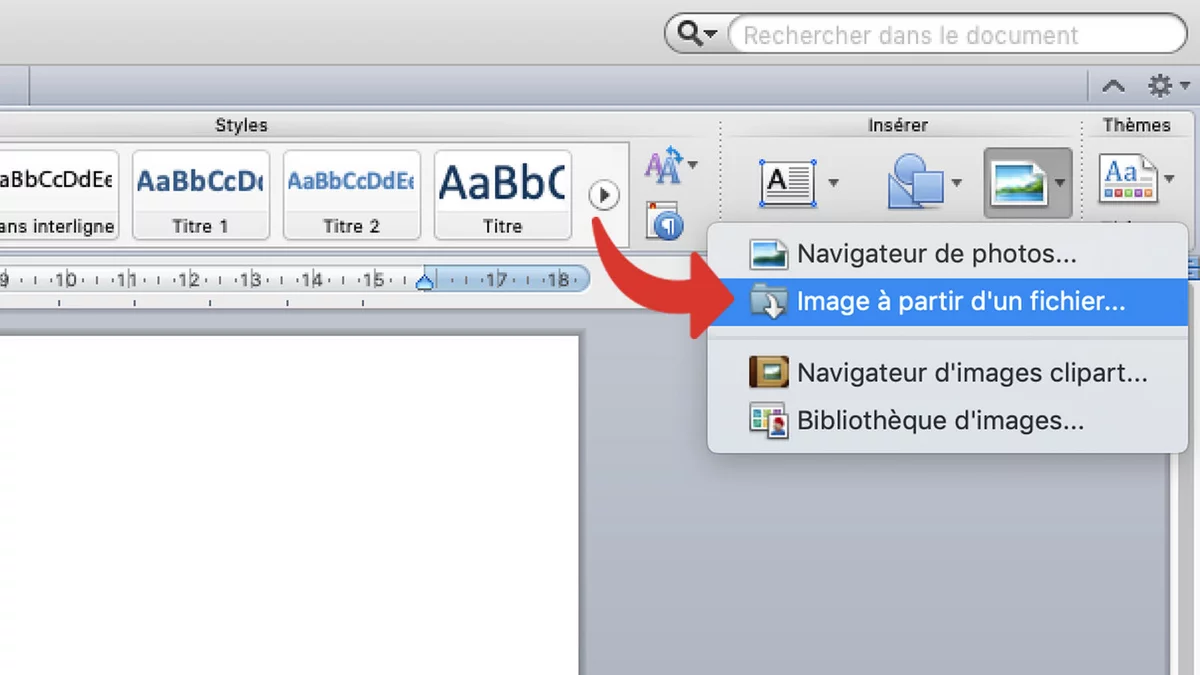
- Chọn hình ảnh để chèn sau đó nhấp vào Chèn.
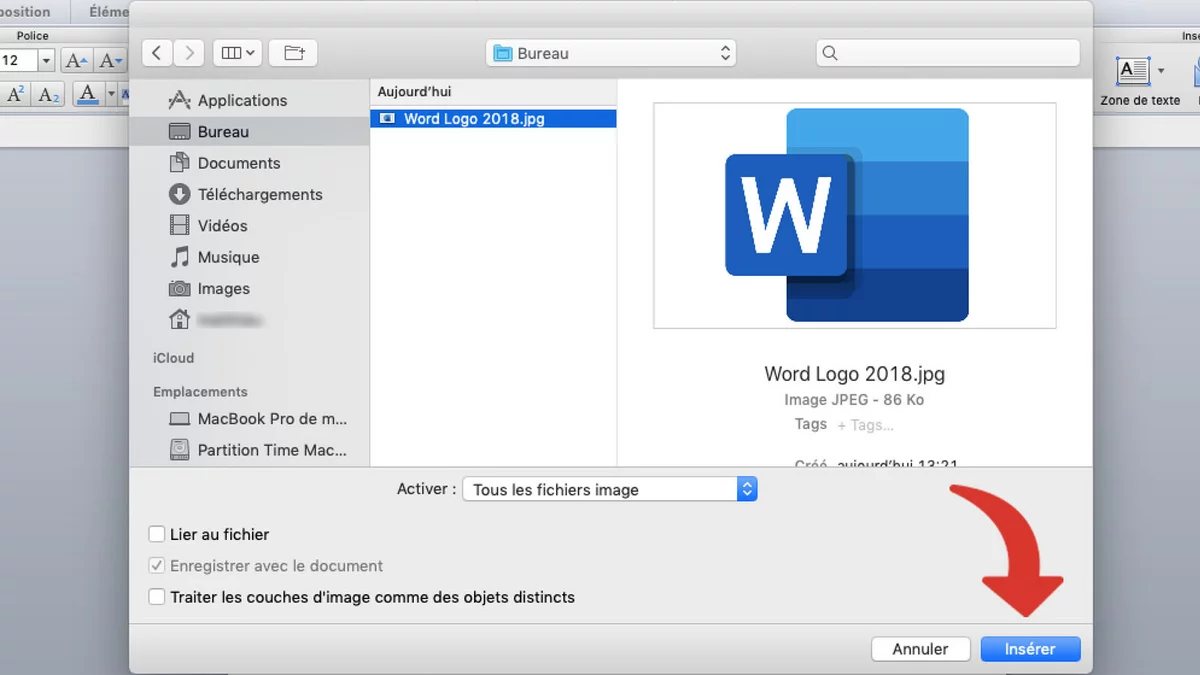
- Hình ảnh bây giờ xuất hiện trong tài liệu Word của bạn.
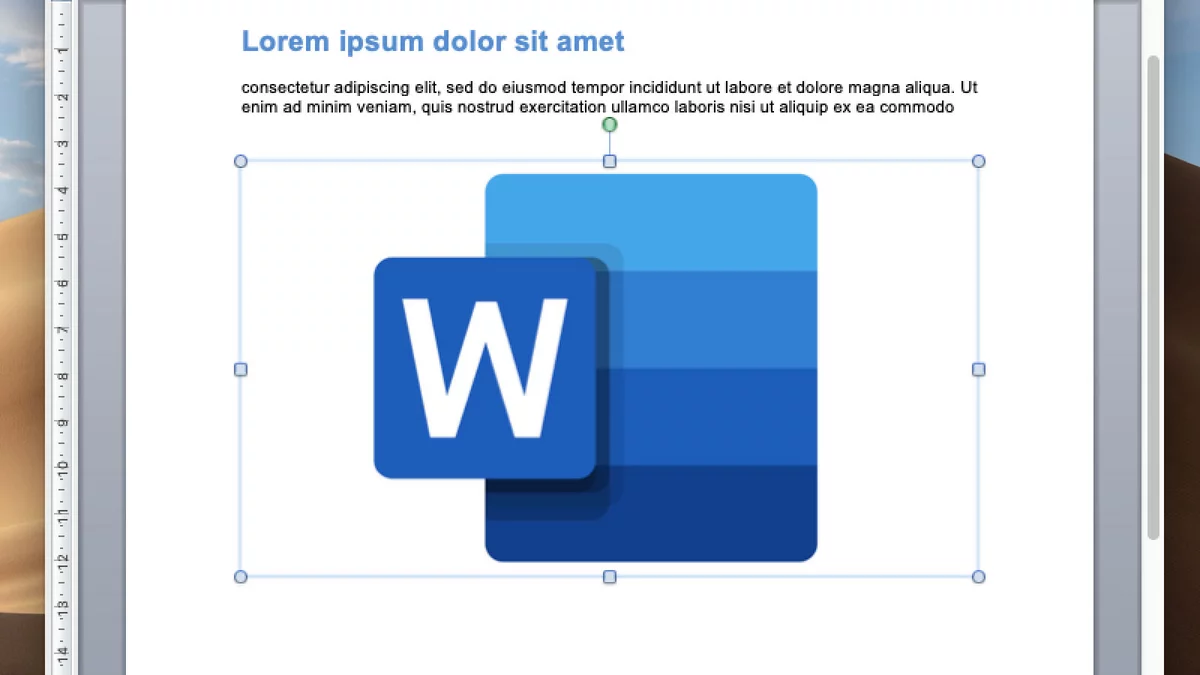
Cách chèn hình ảnh trong Word bằng cách kéo và thả
- Mở tài liệu Word mà bạn muốn chèn hình ảnh. Cũng mở Thư mục tìm kiếm cái sau ở đâu.
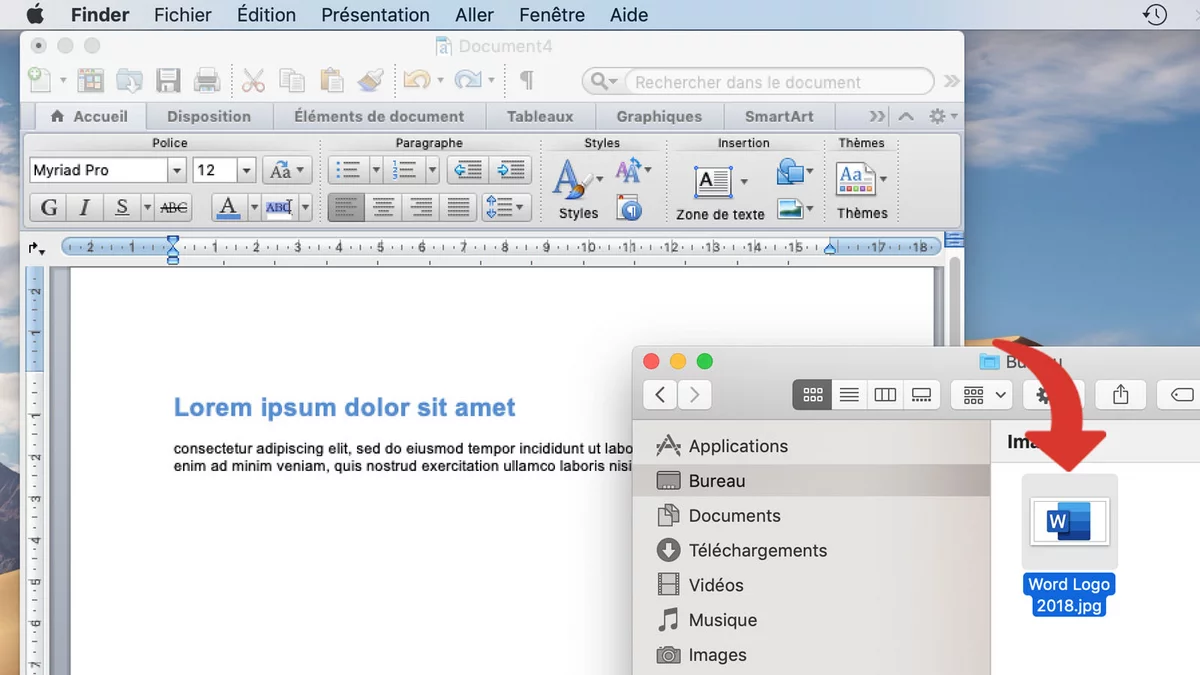
- Làm một kéo thả từ hình ảnh sang tài liệu Word tại vị trí chính xác mà bạn muốn đặt nó.
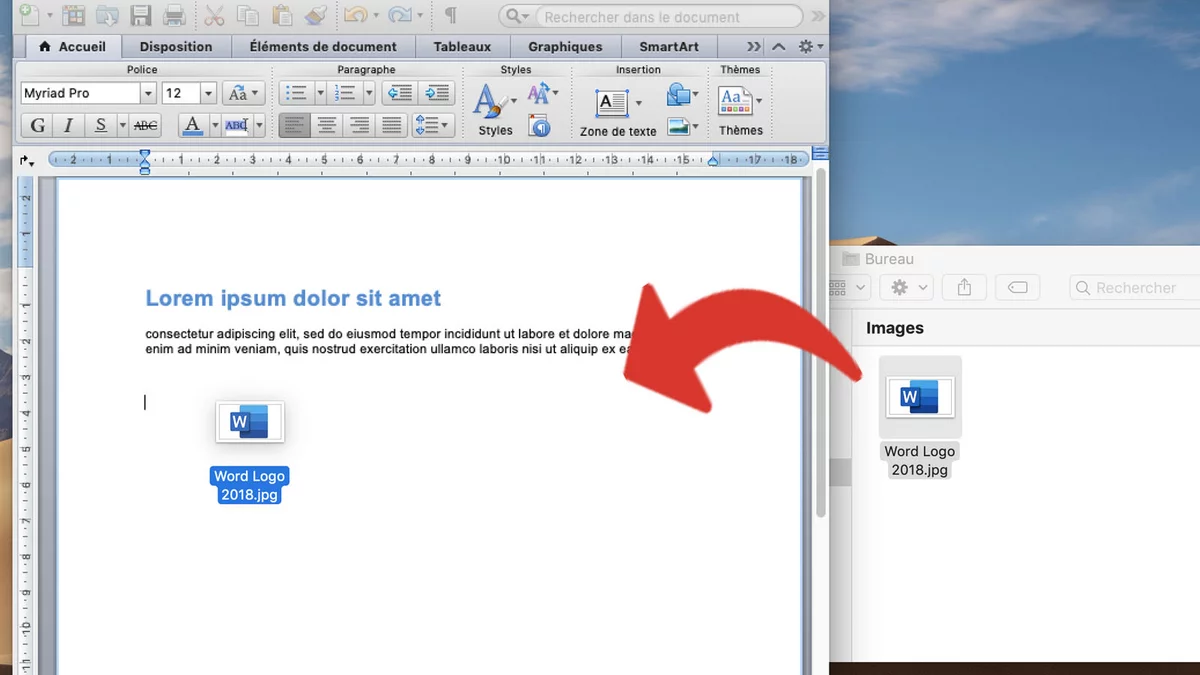
Sau khi được chèn vào Word, hình ảnh của bạn có thể dễ dàng di chuyển (bằng cách kéo và thả) hoặc thay đổi kích thước (bằng cách nhấp vào nó và sau đó di chuyển các thiết bị đầu cuối thay đổi kích thước).